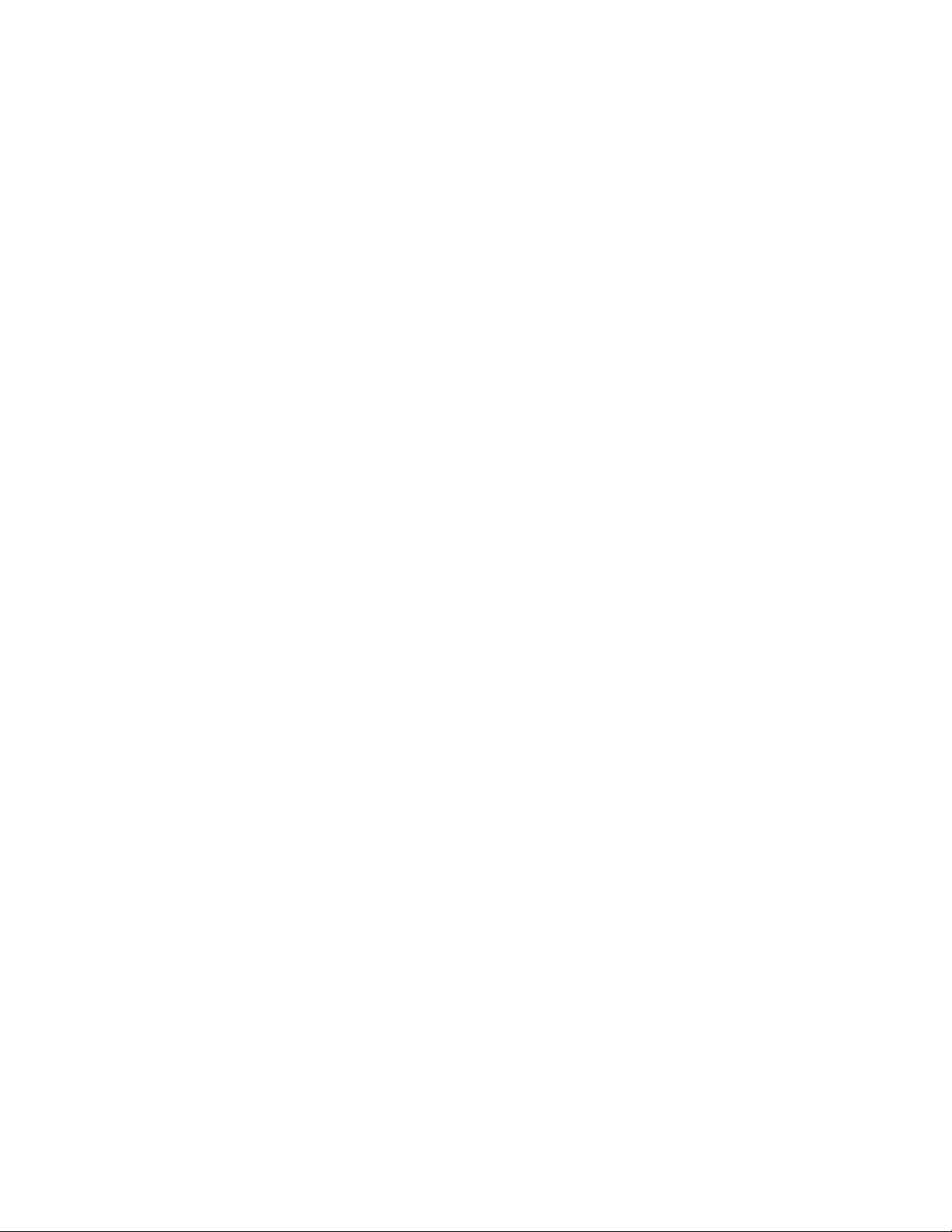Uw apparaat veilig verwijderen van uw
computer
U moet het opslagstation altijd eerst in het besturingssysteem uitwerpen alvorens het fysiek los te
koppelen. Uw computer voert bepaalde administratieve taken uit voordat de schijf wordt verwijderd. Als u
het station loskoppelt zonder het eerst uit te werpen in het besturingssysteem, kunnen uw bestanden
beschadigd raken.
Windows
Gebruik de functie ‘Veilig verwijderen’ om het apparaat te verwijderen.
1. Klik op het pictogram ‘Hardware veilig verwijderen’ in het systeemvak van Windows om de apparaten
weer te geven die u kunt uitwerpen.
2. Als u het pictogram ‘Hardware veilig verwijderen’ niet kunt vinden, kunt u op de knop Verborgen
pictogrammen weergeven klikken om alle pictogrammen in het systeemvak zichtbaar te maken.
3. Kies het apparaat dat u wilt uitwerpen uit de lijst met apparaten. Windows geeft een melding wanneer u
het apparaat veilig kunt verwijderen.
4. Koppel het apparaat los van de computer.
Mac
U kunt uw apparaat op verschillende manieren uitwerpen op uw Mac. Hieronder staan twee opties.
Uitwerpen via het Zoekmachine-venster
1. Open een Zoekmachine-venster.
2. Op de navigatiebalk aan de zijkant, naar Apparaten gaan en de schijf die u wilt uitwerpen lokaliseren. Op
het symbool Uitwerpen, rechts van de naam van de schijf, klikken.
3. Zodra het apparaat uit de navigatiebalk aan de zijkant verdwijnt of het Zoekmachine-venster wordt
gesloten, kunt u de kabel van de interface van uw Mac loskoppelen.
Uitwerpen vanaf bureaublad
1. Selecteer het bureaubladpictogram voor uw apparaat en sleep dit naar de Prullenbak.
2. Zodra het pictogram van het apparaat verdwenen is van uw bureaublad, kunt u het apparaat fysiek
loskoppelen van uw Mac.